המאפיין Siri ב-Mac
ניתן להפעיל את Siri באמצעות קולך ב‑MacBook Pro ולהשתמש ב‑Siri לביצוע משימות רבות. לדוגמה, ניתן לקבוע מועד לפגישות, לשנות הגדרות, לקבל תשובות, לשלוח הודעות, לקיים שיחות ולהוסיף אירועים ללוח השנה. השתמש/י ב-Siri כדי לקבל הוראות הגעה (״איך מגיעים הביתה מכאן?״), לקבל מידע (”מה הגובה של הר תבור?״), לבצע משימות בסיסיות (״תכיני רשימת מכולת חדשה״) ועוד הרבה יותר.
אם ההגדרה ״האזנה ל:״ מופעלת בהגדרות של Siri, הפעילות של Siri תהיה זמינה בכל פעם שהמילים ״היי Siri״ או ״Siri״ נאמרות, כאשר בקשתך נאמרת מיד לאחר מכן.
הערה: כדי שתוכל/י להשתמש ב‑Siri, ה‑Mac חייב להיות מחובר לאינטרנט. ייתכן ש-Siri לא יהיה זמין בכל השפות או האזורים, והמאפיינים עשויים להיות שונים בין אזור לאזור.
הפיכת Siri לזמינה והפעלתה. יש לפתוח את ״הגדרות המערכת״, ללחוץ על ״Siri ו-Spotlight״ ולהגדיר אפשרויות. אם הפעלת את Siri בשלב ההגדרה של ה-MacBook Pro בגודל 13 אינץ׳’, ניתן להקיש על הכפתור של Siri ![]() ב‑Control Strip שב-Touch Bar או ללחוץ ולהחזיק על Command-מקש הרווח כדי לפתוח את Siri. ב‑MacBook Pro בדגמים של 14 אינץ׳ או של 16 אינץ’, לחץ/י ממושכות על מקש ההכתבה/Siri (F5)
ב‑Control Strip שב-Touch Bar או ללחוץ ולהחזיק על Command-מקש הרווח כדי לפתוח את Siri. ב‑MacBook Pro בדגמים של 14 אינץ׳ או של 16 אינץ’, לחץ/י ממושכות על מקש ההכתבה/Siri (F5) ![]() כדי לפתוח את Siri. לחלופין, ניתן ללחוץ על ״Siri ו‑Spotlight״ ב״הגדרות המערכת״ ולבחור ״בקשות מ‑Siri״. ניתן לקבוע הגדרות אחרות של Siri, כמו הקול והשפה שיופעלו.
כדי לפתוח את Siri. לחלופין, ניתן ללחוץ על ״Siri ו‑Spotlight״ ב״הגדרות המערכת״ ולבחור ״בקשות מ‑Siri״. ניתן לקבוע הגדרות אחרות של Siri, כמו הקול והשפה שיופעלו.
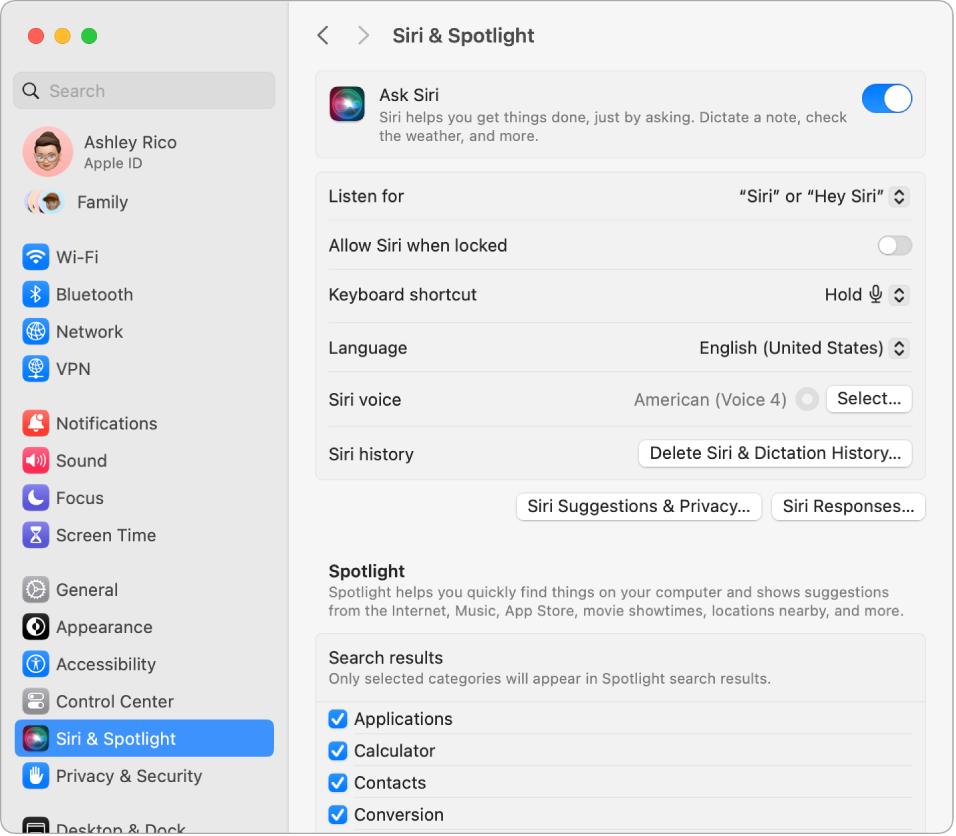
טיפ: ניתן להוסיף את האייקון של Siri לשורת התפריטים על ידי בחירה באפשרות זו ב״הגדרות המערכת״. לאחר מכן, כדי להשתמש ב-Siri, לחץ/י על הצלמית של Siri ![]() .
.
״היי Siri״ או ״Siri״. ב‑MacBook Pro, ניתן לומר פשוט ״היי Siri״ או ״Siri״ כדי לקבל מענה לבקשות. יש ללחוץ על ״Siri ו‑Spotlight״ ב״הגדרות המערכת״, ולאחר מכן לבחור בביטוי שברצונך לומר כדי להתחיל להשתמש ב‑Siri מתוך התפריט ״האזנה ל:״. בהתאם לבקשות מהמחשב, יש לומר מספר פקודות של Siri.
לנוחותך, “היי Siri” אינה מגיבה כשמכסה ה-MacBook Pro סגור. אם המכסה סגור והמחשב גם מחובר לצג חיצוני, ניתן עדיין להפעיל את Siri מהצלמית בשורת התפריטים.
טיפ: כדי ללמוד עוד דרכים בהן אפשר להפעיל את Siri, אפשר לשאול “מה את יודעת לעשות?” בכל עת או לעיין במאמר מחלקת התמיכה של Apple בשם מה אפשר לבקש מ‑Siri?.
הקלדה ל‑Siri. ניתן להקליד את הבקשות ל‑Siri במקום לומר אותן. יש ללחוץ על ״נגישות״ מתוך ״הגדרות המערכת״ ואז ללחוץ על Siri מצד שמאל ולהפעיל את ״הקלדה ל‑Siri״.
הצגת כתוביות. להציג על המסך את מה שנאמר על‑ידי Siri. יש ללחוץ על ״Siri ו‑Spotlight״ ב״הגדרות המערכת״, ולאחר מכן ללחוץ על ״התגובות של Siri…״ ולהפעיל את ״הצגת תמלול הדיבור של Siri תמיד״. ניתן להפעיל גם את ״הצגת הדיבור שנקלט תמיד״ כדי שגם בקשותיך יתומללו על‑ידי Siri.
גרירה ושחרור. גרור/י תמונות ומיקומים מהחלון של Siri ושחרר/י אותם בהודעת דוא״ל או SMS או במסמך. ניתן גם להעתיק ולהדביק מלל.
שנה/י את הקול. יש ללחוץ על ״Siri ו‑Spotlight״ ב״הגדרות המערכת״, ולאחר מכן לבחור אפשרות מתוך התפריט ״הקול של Siri״.
לאורך מדריך זה, תמצא/י הצעות לדברים שניתן לשאול את Siri או לבקש ממנו. ההצעות נראות כך:
שאל/י את Siri. אמור/י משהו כמו:
“תציג לי את התזכורות שלי.”
״מה השעה בפריז?״
למד/י עוד. מידע נוסף זמין בנושא שימוש ב‑Siri ב‑Mac במדריך למשתמש של macOS.